微信聊天记录怎么在文件夹里找到 电脑版微信聊天记录在哪个文件夹中
更新时间:2023-10-21 11:55:04作者:jiang
微信聊天记录怎么在文件夹里找到,在如今的数字化时代,人们几乎离不开社交软件,其中微信无疑是最受欢迎的一款,无论是与朋友分享生活点滴,还是与同事商讨工作事宜,微信都成为了我们生活中不可或缺的一部分。有时我们会遇到这样的情况:我们想要找到之前的微信聊天记录,却不知道该去哪个文件夹中寻找。电脑版微信聊天记录究竟存储在哪个文件夹中呢?让我们一起来探索一下吧。
具体方法:
1.首先在电脑上打开并登录自己的电脑版微信,在首界面点击左下角的图标。
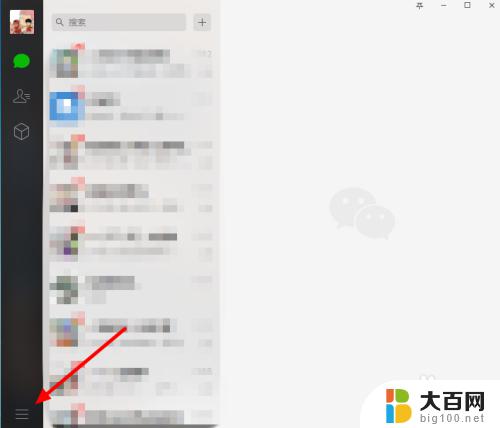
2.弹出下拉菜单后,点击 设置 。
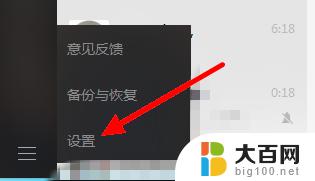
3.这样会进入 设置 界面,在这个界面里点击 通用设置 。
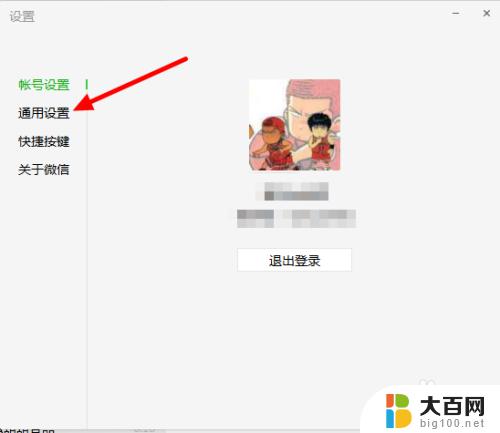
4.在 通用设置 界面的右侧, 文件管理 后面会显示电脑版微信文件的的默认保存路径,点击 打开文件夹 。
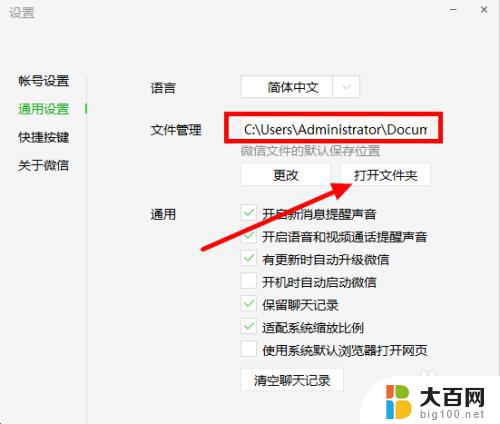
5.然后在打开的文件夹里面找到并点击想要查看的微信号,文件夹以微信号命名。
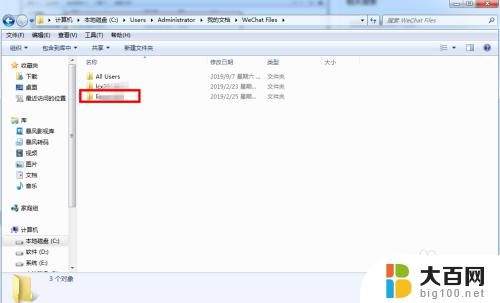
6.接着,点击 Msg 这个文件夹。

7.此时可以看到的后缀是 .bd的文件就是电脑版微信的聊天记录
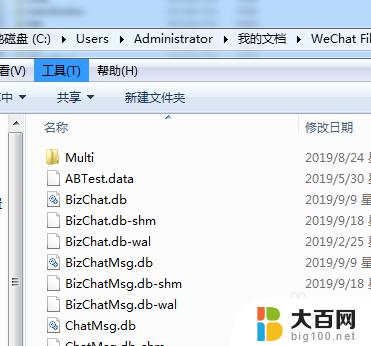
以上就是微信聊天记录在文件夹中的查找方法,如果还有疑问,可以参考我提供的步骤进行操作,希望对大家有所帮助。
微信聊天记录怎么在文件夹里找到 电脑版微信聊天记录在哪个文件夹中相关教程
- 电脑微信聊天文字记录在哪个文件夹里面 微信电脑版聊天记录在哪个文件夹中
- 微信的聊天记录存在电脑哪个文件夹 微信电脑版聊天记录在哪个文件夹里
- 电脑微信文件记录在哪个文件夹里面 微信电脑版的聊天记录在哪个文件夹里
- 电脑上哪个文件夹是微信聊天记录 微信电脑版聊天记录存储在哪个文件夹
- 电脑上的微信聊天记录在哪里 微信电脑版聊天记录保存在哪个文件夹
- 电脑上微信聊天记录存在哪个文件夹 电脑版微信聊天记录文件夹位置
- 怎么在文件管理找到微信聊天记录 手机微信聊天记录文件夹路径
- 电脑怎么看微信聊天文件 微信电脑版聊天记录文件夹在哪里
- 电脑微信的聊天记录在哪里 微信聊天记录查看技巧
- qq聊天图片在电脑哪个文件夹 QQ聊天记录中的图片在哪个文件夹存储
- 苹果进windows系统 Mac 双系统如何使用 Option 键切换
- win开机不显示桌面 电脑开机后黑屏无法显示桌面解决方法
- windows nginx自动启动 Windows环境下Nginx开机自启动实现方法
- winds自动更新关闭 笔记本电脑关闭自动更新方法
- 怎样把windows更新关闭 笔记本电脑如何关闭自动更新
- windows怎么把软件删干净 如何在笔记本上彻底删除软件
电脑教程推荐